今日乃考勤表格制作系列课程的第四讲,我们已大致规范了日期、星期等元素。接下来,我们将深入探讨并设定考勤表的各项内容,请共同研习。
1、 首先打开WPS表格,打开之前制作的考勤表;
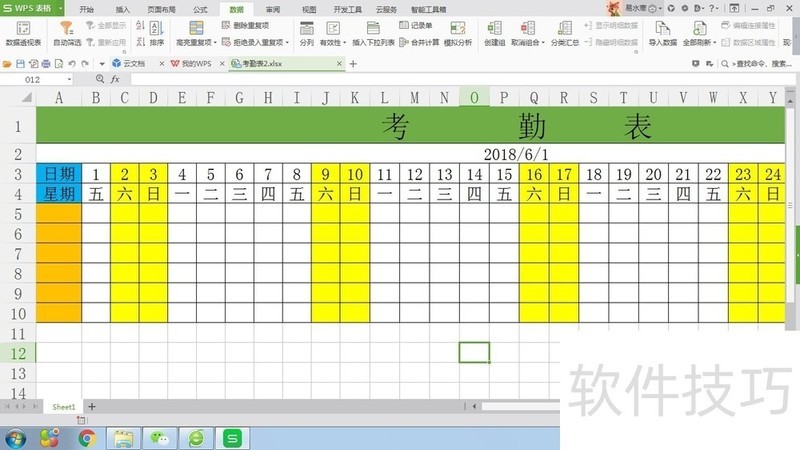
2、 选择内容输入区域,选择数据,选择插入下拉列表;

3、 进入下拉列表编辑页面,一次输入√、×、迟到等选项,点击确定;
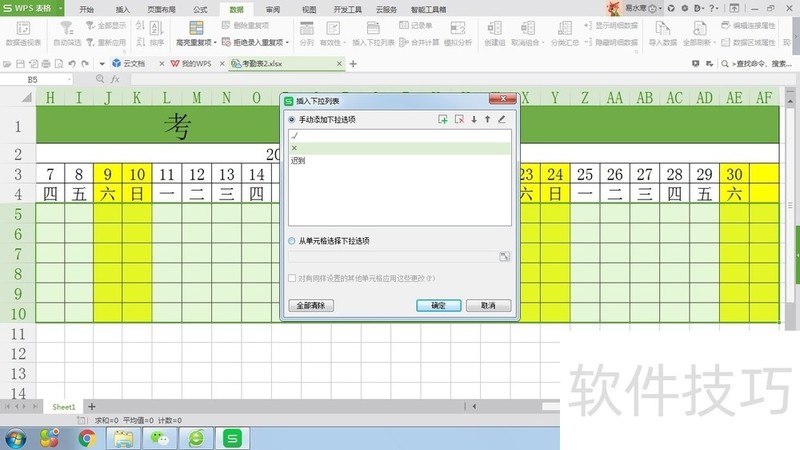
4、 可以看到现在点击单元格会出现一个下拉菜单,下拉菜单中包含我们填写的各项内容;

文章标题:WPS表格考勤表如何添加下拉菜单
文章链接://www.hpwebtech.com/jiqiao/213122.html
为给用户提供更多有价值信息,ZOL下载站整理发布,如果有侵权请联系删除,转载请保留出处。
- 上一问:怎么样在WPS2019版表格中加入特定批注
- 下一问:如何计算文件中的字数
相关软件推荐
其他类似技巧
- 2024-09-30 06:53:02wps版本怎么看
- 2024-09-29 15:19:02WPS表格中合并相同单元格的方法和步骤
- 2024-09-29 15:11:02WPS表格中怎样快速输入当前日期和时间
- 2024-09-29 14:50:02wps批量改字体颜色
- 2024-09-29 14:45:02wps中如何合并文档
- 2024-09-29 14:26:02WPS表格怎么制作星级评分?
- 2024-09-29 14:15:02Wps2019文字怎么设置云端密码 如何加密云端文件
- 2024-09-29 13:43:02WPS表格中如何更改创建的形状颜色
- 2024-09-29 13:23:02知道出生年月日怎么算年龄公式
- 2024-09-29 11:43:02wps怎么让每页都显示表格第一行标题行
金山WPS Office软件简介
WPS大大增强用户易用性,供用户根据特定的需求选择使用,并给第三方的插件开发提供便利。ZOL提供wps官方下载免费完整版。软件特性:办公, 由此开始新增首页, 方便您找到常用的办公软件和服务。需要到”WPS云文档”找文件? 不用打开资源管理器, 直接在 WPS 首页里打开就行。当然也少不了最近使用的各类文档和各种工作状... 详细介绍»









